Come risolvere il codice di errore 429 troppe richieste? (9 metodi)
Pubblicato: 2023-06-05Che cos'è l'errore "429 troppe richieste"?
L'errore "429 Too Many Requests" si verifica quando l'utente o il client sovraccarica il server con un numero eccessivo di richieste entro un periodo di tempo specifico. Inoltre, se le risorse del server Web sono esaurite e la memoria disponibile non è sufficiente per elaborare la richiesta, si verifica l'errore 429.
Dal nome stesso, chiunque può capire che l'errore "429 Too Many Requests" si verifica quando qualcuno tenta ripetutamente di accedere a un sito Web e supera il numero consentito di tentativi.
L'errore "429 Too Many Requests" è uno degli errori più comunemente riscontrati nel panorama digitale. Si verifica frequentemente ed è ampiamente riconosciuto e familiare agli amministratori e agli sviluppatori web.
A seconda del browser e delle personalizzazioni, l'errore 429 ha troppe richieste che possono essere trovate in diverse varianti. Ad esempio,
- 429 Troppe richieste
- 429 Errore
- Codice di risposta 429
- Errore 429 del server
- HTTP 429
- Errore 429 (troppe richieste)
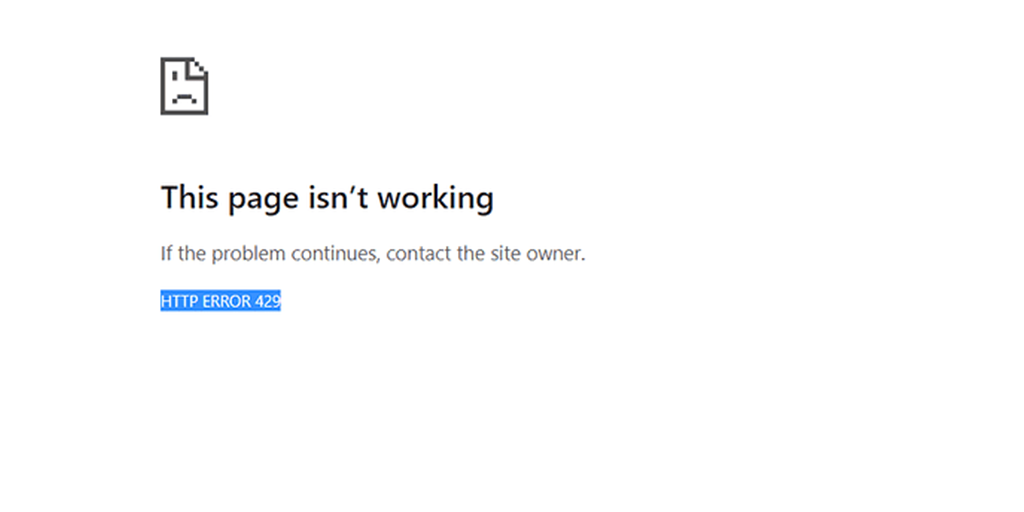
Indipendentemente dalla variazione, ha lo stesso significato, ovvero che l'utente o il client ha sovraccaricato il server con un numero eccessivo di richieste entro un periodo di tempo limitato.
Il più delle volte, l'errore viene risolto da solo. Tuttavia, in determinate condizioni come a Forza bruta o attacco DDoS, è importante rimanere vigili e agire immediatamente per risolverlo.
Quali sono le cause dell'errore 429?
- Superamento dei limiti di velocità o delle quote di utilizzo: molte API e servizi impongono restrizioni sul numero di richieste che un client può effettuare in un determinato periodo di tempo. Se questi limiti vengono superati, il server risponde con un errore 429.
- Invio di richieste eccessive: l' invio rapido di numerose richieste a un server, soprattutto in un breve periodo, può attivare l'errore 429 come misura protettiva contro abusi o sovraccarico.
- Configurazioni lato server: alcuni server sono configurati per generare un errore 429 quando vengono soddisfatte determinate condizioni, come traffico elevato o carico di sistema.
- Limitazione della velocità API: le API spesso implementano la limitazione della velocità per garantire un utilizzo corretto e prevenire l'esaurimento delle risorse. Se i client superano i limiti di richiesta allocati, l'API risponde con un errore 429.
- Scraping e scansione Web: strumenti di scraping Web automatizzati o crawler Web aggressivi possono generare un numero eccessivo di richieste, sovraccaricando il server e causando l'errore 429.
- Attacchi DDoS (Distributed Denial of Service): attori malintenzionati che orchestrano attacchi DDoS inondano un server con un enorme volume di richieste, ostacolando le normali operazioni e provocando un errore 429 per gli utenti legittimi.
Impatti dell'errore 429 troppe richieste
Impatto sull'esperienza utente: quando un utente riscontra un errore 249, la sua prima impressione potrebbe essere che il sito Web sia inaffidabile e inaffidabile. Questo può portare a sentimenti di frustrazione e irritazione e ci sarà anche un improvviso calo del traffico web.
Potenziali conseguenze per i proprietari di siti Web: se l'errore 429 è troppo frequente, può causare insoddisfazione negli utenti, perdita di fiducia, reputazione negativa del marchio e, in ultima analisi, influire sugli obiettivi aziendali e sui ricavi.
Considerazioni sul posizionamento SEO e SERP: se l'errore 429 non viene risolto rapidamente e continua a persistere in modo coerente, può avere un impatto negativo sul posizionamento nei motori di ricerca del tuo sito Web, ridurne la visibilità e di conseguenza influire sul traffico organico.
Leggi: Come migliorare la SEO del tuo sito WordPress
Come correggere l'errore 429 troppe richieste?
Come accennato in precedenza, il messaggio di errore "429 Too Many Requests" viene visualizzato quando un utente invia un numero insolitamente elevato di richieste entro un periodo di tempo specifico. Ciò può verificarsi a causa di vari fattori, come problemi con i plug-in, un potenziale attacco DDoS o altri motivi.
Questo errore è essenzialmente il modo in cui il server richiede di astenersi dall'inviare ulteriori richieste.
Per risolvere questo problema in WordPress, puoi provare uno degli otto metodi di risoluzione dei problemi indicati di seguito:
In questa sezione, imparerai i migliori 9 metodi di risoluzione dei problemi per correggere l'errore "429 troppe richieste".
- Cancella cache del browser
- Svuota cache DNS
- Controlla il limite di velocità per API
- Disabilita temporaneamente tutti i plugin di WordPress
- Modifica l'URL di accesso WordPress predefinito
- Riprova a inviare la richiesta dopo qualche tempo
- Prova a utilizzare il tema WordPress predefinito
- Ripristina il sito Web dal backup
- Contatta il tuo fornitore di hosting web
Cancella cache del browser
La cache del browser svolge un ruolo importante nel migliorare la velocità di caricamento del sito Web e l'esperienza dell'utente. Quando visiti un sito Web, il browser salva varie risorse come file HTML, immagini, fogli di stile CSS, file JavaScript e altro nella sua memoria cache.
La prossima volta che visiti lo stesso sito Web, invece di recuperare nuovamente tutte le risorse dal server Web, il browser le recupera dalla sua cache. Ciò riduce la quantità di dati che devono essere scaricati, con tempi di caricamento della pagina più rapidi.
Tuttavia, se i dati memorizzati nella cache diventano obsoleti o si accumulano eccessivamente, possono verificarsi errori "429 Too Many Requests". Pertanto, il primo passo da compiere è cancellare la cache del browser e verificare se risolve il problema.
Se utilizzi il browser Chrome, segui i passaggi indicati di seguito:
Leggi: Quota di mercato del browser e statistiche sull'utilizzo
Passaggio 1: a seconda del browser, vai al menu delle impostazioni.
In Google Chrome, ad esempio, puoi trovare il menu delle impostazioni facendo clic sui tre punti verticali situati nell'angolo in alto a destra della finestra.
Passaggio 2: per procedere, seleziona "Altri strumenti" e quindi fai clic su "Cancella dati di navigazione".
![Come correggere l'errore DNS_PROBE_STARTED? [8 Modi] 7 Clear browsing data in Chrome](/uploads/article/49281/BRPLKch7tLhYF9x5.png)
Passaggio 3: verrà visualizzata una finestra pop-up e potrai scegliere tutte e tre le opzioni situate nella sezione "Base" come illustrato nell'immagine seguente. Queste opzioni consistono in "Cronologia di navigazione", "Cookie e altri dati del sito" e "Immagini e file memorizzati nella cache.
Passaggio 4: fare clic su " Cancella dati " per avviare il processo.
![Come correggere l'errore DNS_PROBE_STARTED? [8 Modi] 8 Clearing data in Google Chrome](/uploads/article/49281/j1deRZiPqFQgLOUp.png)
Svuota cache DNS
Se la cancellazione della cache del browser non funziona, puoi provare a pescare la cache DNS. La cache DNS svolge un ruolo fondamentale nell'accelerare l'accesso al sito web. Memorizza localmente su un dispositivo i nomi di dominio a cui si è avuto accesso di recente e i relativi indirizzi IP corrispondenti. Ciò consente di risolvere rapidamente le richieste successive per lo stesso dominio senza interrogare nuovamente il server DNS.
Tuttavia, se hai effettuato un numero elevato di richieste prima che il TTL della cache DNS scada naturalmente, può attivare un errore HTTP 429.
Per gli utenti di Windows 10 e Windows 11:
Passaggio 1: apri il comando Esegui premendo il tasto Windows e R. In alternativa, puoi cercarlo nel menu Start.
Passaggio 2: digitare " cmd " e premere Invio per aprire il prompt dei comandi.
![Come correggere l'errore DNS_PROBE_STARTED? [8 Modi] 13 Opening Command Prompt in Windows](/uploads/article/49281/cTttUdGWn2ghriiW.png)
Passaggio 3: una volta aperta la finestra del prompt dei comandi, digitare " ipconfig/release " per rilasciare il proprio indirizzo IP corrente.
![Come correggere l'errore DNS_PROBE_STARTED? [8 Modi] 14 Using Ipconfig command on CMD](/uploads/article/49281/5wrunwPUmq4nC7es.png)
Passo 4: Successivamente, digita " ipconfig/flushdns " per rilasciare la cache DNS.
Passaggio 5: digitare " ipconfig /renew " per ottenere un nuovo indirizzo IP.
![Come correggere l'errore DNS_PROBE_STARTED? [8 Modi] 15 ipconfig renew](/uploads/article/49281/9fcw6hnDmo6hgP65.png)
Passaggio 6: digitare " netsh int ip set dns " e premere Invio per ripristinare le impostazioni IP.
Passaggio 7: infine, digitare " netsh winsock reset t" per ripristinare il catalogo Winsock.
![Come correggere l'errore DNS_PROBE_STARTED? [8 Modi] 16 netsh winsock reset](/uploads/article/49281/BtQQc9bmNVxyFC61.png)
Passaggio 8: dopo aver completato questi passaggi, riavviare il computer per garantire che le modifiche abbiano effetto.
Per utenti MacOS:
Passaggio 1: prima di tutto, apri le opzioni delle preferenze di sistema sul tuo Mac. Se hai installato Gas Mask, può semplificare la ricerca di attività relative al sistema.
Passaggio 2: Successivamente, vai alla scheda Ethernet e fai clic sulle opzioni avanzate.
Passaggio 3: nella scheda TCP/IP, troverai l'opzione per rilasciare un lease DHCP. Fare clic su questa opzione ti consentirà di cancellare il DNS locale sul tuo Mac.
![Come correggere l'errore DNS_PROBE_STARTED? [8 Modi] 17 Renew DHCP in MacOS](/uploads/article/49281/m8hzqBSLWtezz9xo.png)
Passaggio 4: vai su Utilità> Terminale e inserisci il comando per cancellare la cache DNS locale.

Passaggio 5: il comando per svuotare la cache DNS locale è " dscacheutil -flushcach e".
Passaggio 6: una volta inserito il comando, non verrà visualizzato alcun messaggio separato di successo o errore. Tuttavia, nella maggior parte dei casi, la cache verrà cancellata senza grossi problemi.
Controlla il limite di velocità per API
Se sei uno sviluppatore, puoi facilmente impedire l'attivazione di errori 429 avendo una chiara comprensione del limite di velocità specifico impostato dalle API. Si consiglia vivamente di verificare l'azione del documento del limite di velocità delle API.
Questi limiti tariffari definiscono il numero massimo di richieste che possono essere effettuate entro un determinato periodo di tempo. Rimanendo entro queste soglie consentite, puoi assicurarti che non superino il limite e attivino l'errore 429.
Essendo a conoscenza dei limiti di velocità e gestendo le loro richieste di conseguenza, è possibile mantenere un flusso regolare e ininterrotto di interazioni con le API o i servizi, evitando eventuali interruzioni causate dall'errore 429.
Disabilita temporaneamente tutti i plugin di WordPress
Quando si tenta di risolvere l'errore "429 Too Many Requests", è importante ricordare la possibilità che un plug-in WordPress difettoso causi conflitti e attivi il problema. Pertanto, considera la disattivazione o la disabilitazione di tutti i plug-in di WordPress come parte del processo di risoluzione dei problemi.
In questo caso, supponiamo che tu non sia in grado di accedere alla tua dashboard di amministrazione di WordPress e non sia in grado di disabilitare il plug-in nel solito modo.
La soluzione alternativa che puoi fare è provare ad accedere al tuo sito Web tramite un client FTP, ad esempio Filezilla, e aprire la cartella wp_content.
- Per fare ciò, vai alla directory public_html/wp-content/.
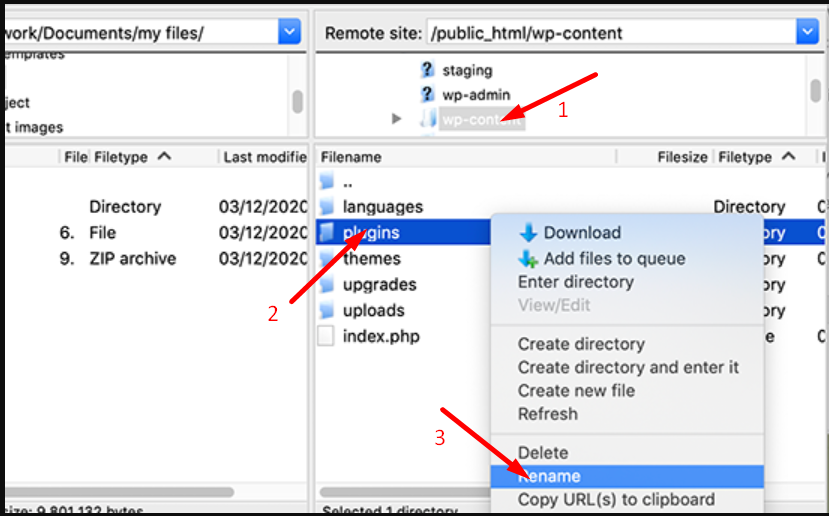
2. Scorri verso il basso per trovare la cartella wp-content. Fare doppio clic per aprirlo.
3. Una volta aperta la cartella, vedrai molti file con la cartella del plug-in denominata plug-in di sicurezza, qualunque sia quello che stai utilizzando.
4. Selezionare e fare clic con il pulsante destro del mouse sulla cartella del plug-in per le opzioni. Scegli Rinomina e cambia il nome del plugin. Una volta che il nome della cartella del plugin viene cambiato, WordPress non lo leggerà più.
5. È meglio rinominarlo come Disabled_plugin .
Una volta terminato tutto, salva le modifiche e ora hai finito.
Modifica l'URL di accesso WordPress predefinito
Una causa comune dell'errore "429 Too Many Requests" sui siti Web di WordPress sono i tentativi di accesso a forza bruta. Questi tentativi si verificano quando gli aggressori tentano ripetutamente di ottenere l'accesso non autorizzato alla pagina di accesso di WordPress. Per proteggersi da tali attacchi, si consiglia di modificare l'URL di accesso predefinito.
Per impostazione predefinita, è possibile accedere alla pagina di accesso tramite URL come yourwebsite.com/wp-admin o yourwebsite.com/wp-login. Il problema è che questi URL predefiniti sono ampiamente conosciuti, rendendo più facile per gli aggressori prendere di mira il tuo sito web. Tuttavia, modificando l'URL di accesso in qualcosa di meno ovvio e più unico, puoi rendere più difficile per gli utenti malintenzionati trovare la tua pagina di accesso.
Dai un'occhiata al nostro post di blog dettagliato e dedicato su "URL di accesso a WordPress: come trovarlo, modificarlo e gestirlo?".
Riprova a inviare la richiesta dopo qualche tempo
Per correggere un errore HTTP 429, l'approccio più semplice è concedergli un po' di tempo e attendere prima di effettuare un'altra richiesta. Quando si verifica questo errore, nella risposta è spesso presente un'intestazione "Riprova dopo". Ti dice quanto tempo dovresti aspettare prima di tentare un'altra richiesta. Il periodo di attesa può variare, da pochi secondi a diversi minuti.
Ad esempio, supponiamo che tu riceva un messaggio di errore 429 Troppe richieste che ti chiede di riprovare dopo (3600 secondi) o 1 ora.
HTTP/1.1 429 Too Many Requests
Content-type: text/html
Retry-After:3600
Quindi, quando incontri un errore 429, prendi un po' di respiro e attendi pazientemente il tempo specificato menzionato. Al termine del periodo di attesa, puoi provare a effettuare nuovamente la richiesta senza problemi.
Prova a utilizzare il tema WordPress predefinito
Se hai stabilito che i plugin di WordPress installati sono a posto, c'è la possibilità che il tuo tema attivo possa causare problemi. Questo perché un tema WordPress mal codificato può entrare in conflitto con i plugin e attivare l'errore "429 Too Many Requests".
Il processo è abbastanza simile alla disabilitazione manuale dei plug-in, come accennato in precedenza. L'unica differenza è che devi navigare nella directory "public_html/wp-content/themes".
1. All'interno della cartella dei temi, individuare la cartella del tema attivo.
2. Fare clic con il tasto destro sulla cartella del tema attivo e scegliere l'opzione "Rinomina".
3. Rinomina la cartella con il nome che preferisci, ad esempio "disable_theme".
Dopo aver completato i passaggi necessari sopra menzionati, quando tenti di accedere nuovamente al tuo sito Web, non dovresti più riscontrare l'errore "429 Too Many Requests". Tuttavia, potresti notare alcune differenze nell'aspetto.
Ma non preoccuparti, tutte le tue personalizzazioni e temi saranno comunque conservati.
Ripristina il sito Web dal backup
Avere un backup del tuo sito Web è essenziale in quanto fornisce protezione contro qualsiasi perdita di dati, attacchi di malware, danni accidentali al sito Web e violazioni della sicurezza. Questo è il motivo principale per cui ti consigliamo sempre di eseguire di tanto in tanto il backup del tuo sito web.
Ripristinando un backup del sito, hai la possibilità di annullare eventuali modifiche che potrebbero causare errori HTTP 429 e ripristinare il tuo sito Web come era prima. Agisce come una rete di sicurezza, assicurandoti di poter facilmente recuperare da eventuali problemi imprevisti e mantenere il buon funzionamento del tuo sito web.
Su WPOven , non devi preoccuparti di eseguire manualmente il backup del tuo sito web. Il nostro sistema di backup S3 automatico basato su Amazon consente backup più rapidi e download più semplici.
Come posso ripristinare un backup per il mio sito su WPOven
Per ripristinare un backup per il tuo sito, puoi:
1) Invia un ticket di supporto e il nostro team di supporto sarà lieto di ripristinare il backup per te.
O
2) È possibile scaricare il backup desiderato e ripristinarlo accedendo tramite SFTP.
Contatta il tuo fornitore di hosting web
Se l'errore "429 Too Many Requests" persiste nonostante abbia provato tutti i metodi di risoluzione dei problemi sopra menzionati, il passaggio finale che puoi compiere è contattare il tuo fornitore di servizi di hosting web e chiedere il loro supporto. Possono aiutare a identificare la causa dell'errore e ad affrontare eventuali problemi sottostanti.
Come evitare l'errore 429?
- Monitoraggio dei volumi delle richieste e dei modelli di utilizzo: il monitoraggio regolare dei volumi delle richieste, l'analisi dei modelli di utilizzo e l'impostazione di soglie appropriate aiutano a mantenere la conformità con i limiti di frequenza e a prevenire l'errore 429.
- Implementazione di meccanismi di memorizzazione nella cache: la memorizzazione nella cache dei dati o delle risposte richiesti di frequente riduce la necessità di richieste ripetute, riducendo al minimo le possibilità di incontrare limiti di velocità.
- Utilizzo di tecniche di batching e impaginazione delle richieste efficienti : il raggruppamento di più richieste in un singolo batch o l'implementazione di tecniche di impaginazione possono ridurre il numero complessivo di richieste e mitigare il rischio di attivare l'errore 429.
Riepilogo
Indubbiamente, riscontrare qualsiasi tipo di errore durante la navigazione sul Web può essere irritante e frustrante. Tuttavia, il lato positivo è che alcuni codici di errore forniscono indizi su cosa è andato storto e su come affrontare il problema.
Ad esempio, l'errore "429 Too Many Requests" indica che il server è stato sopraffatto da un numero eccessivo di richieste. Se non risolto tempestivamente, può interrompere le API di terze parti e avere un impatto negativo sui tuoi sforzi SEO. Pertanto, è fondamentale affrontare tempestivamente questo errore.
La chiave per risolvere tali errori sta nell'identificare la fonte del problema e nell'intraprendere le azioni appropriate di conseguenza.
Ecco un riepilogo su come correggere l'errore 429 di troppe richieste.
- Cancella cache del browser
- Svuota cache DNS
- Controlla il limite di velocità per API
- Disabilita temporaneamente tutti i plugin di WordPress
- Modifica l'URL di accesso WordPress predefinito
- Riprova a inviare la richiesta dopo qualche tempo
- Prova a utilizzare il tema WordPress predefinito
- Ripristina il sito Web dal backup
- Contatta il tuo fornitore di hosting web
Se hai domande sull'errore 429 o desideri condividere alcuni suggerimenti, non esitare a farcelo sapere nella sezione commenti qui sotto.
Domande frequenti
Come faccio a sbarazzarmi di 429 troppe richieste?
Puoi facilmente sbarazzarti di 429 troppe richieste semplicemente seguendo uno dei metodi menzionati di seguito:
1. Svuota la cache del browser
2. Svuota la cache DNS
3. Verificare il limite di velocità tramite API
4. Disabilita temporaneamente tutti i plugin di WordPress
5. Modifica l'URL di accesso WordPress predefinito
6. Riprovare a inviare la richiesta dopo qualche tempo
7. Prova a utilizzare il tema WordPress predefinito
8. Ripristina il sito Web dal backup
9. Contatta il tuo provider di hosting web
Cosa sono 429 troppe richieste?
L'errore "429 Too Many Requests" si verifica quando l'utente o il client sovraccarica il server con un numero eccessivo di richieste entro un periodo di tempo specifico. Inoltre, se le risorse del server Web sono esaurite e la memoria disponibile non è sufficiente per elaborare la richiesta, si verifica l'errore 429.
Che cos'è l'errore 429 in Chrome?
L'errore 429 in Chrome si riferisce all'errore "Troppe richieste". Si verifica quando l'utente invia un numero eccessivo di richieste a un sito Web entro un determinato intervallo di tempo, superando il limite consentito impostato dal server. Questo errore è un modo per il server di chiedere all'utente di ridurre la frequenza delle sue richieste ed evitare di sovraccaricare il server.

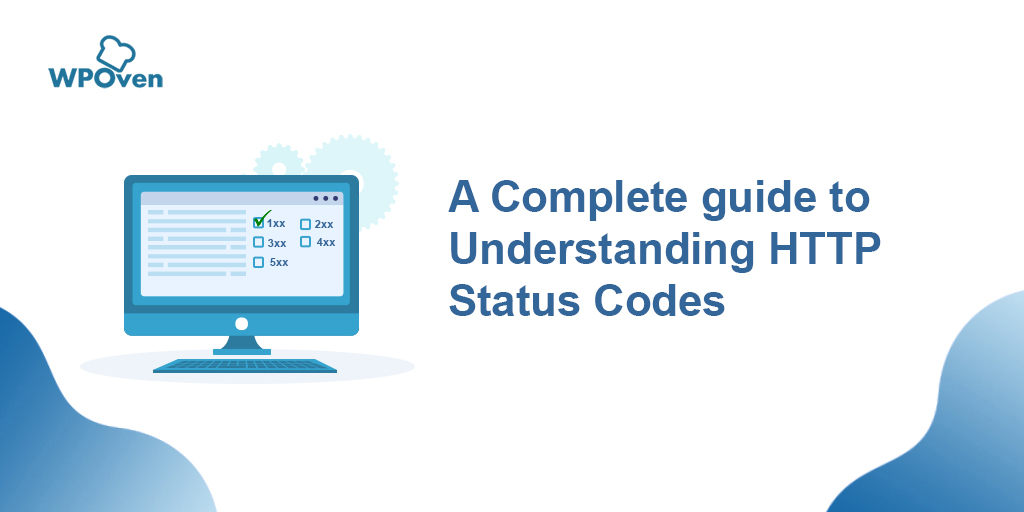
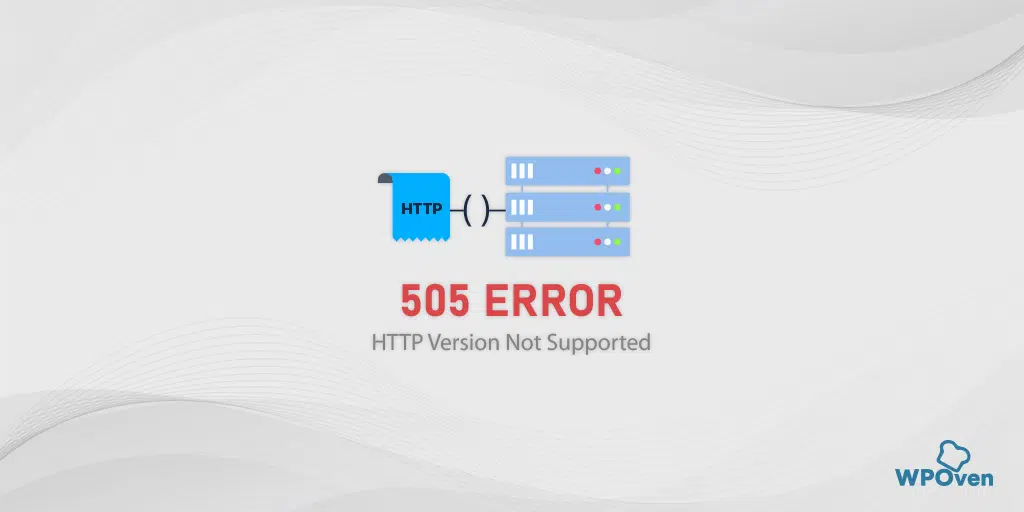
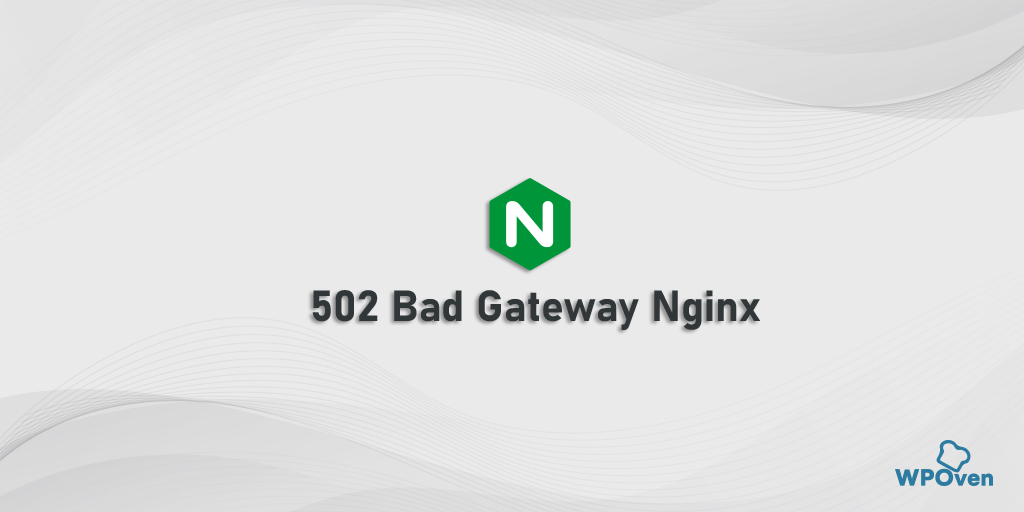
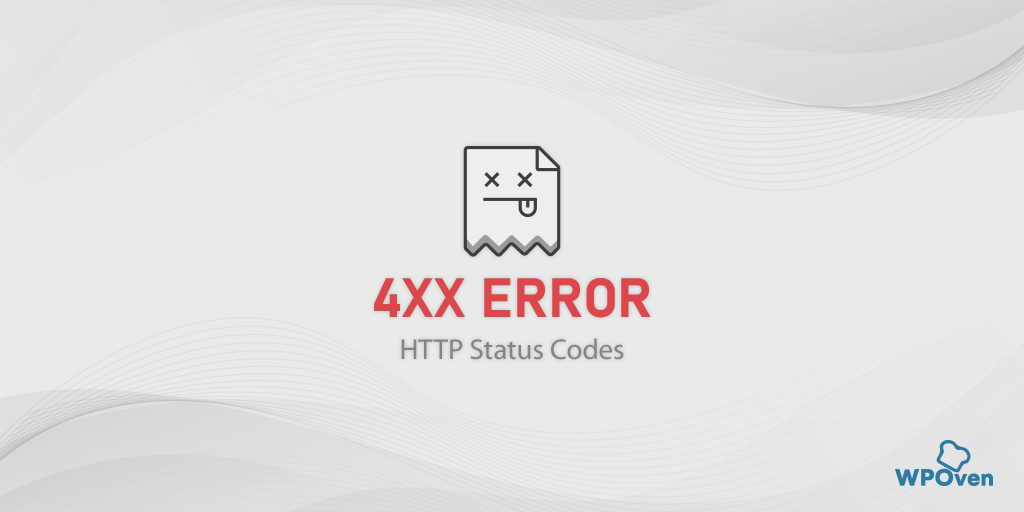
![Come correggere l'errore HTTP NGINX 499? [6 migliori metodi] How to Fix the HTTP NGINX 499 Error? [6 Best Methods]](/uploads/article/49281/69VnGnxvbXwQDYsL.png)
